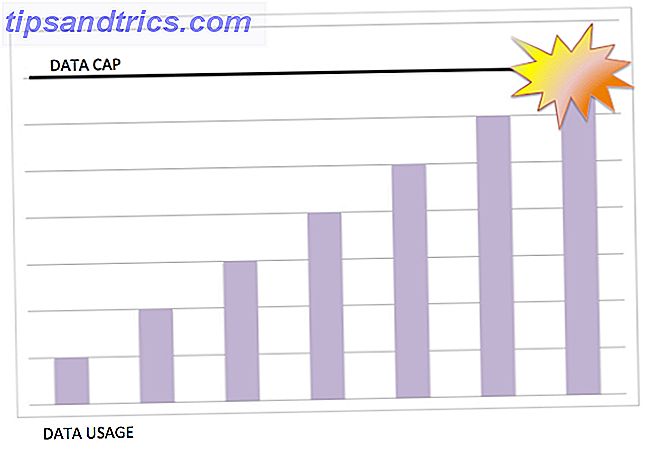Met honderden miljoenen gebruikers lijdt het geen twijfel dat LinkedIn nog steeds 's werelds grootste professioneel georiënteerde platform is.
Dat gezegd hebbende, de laatste jaren zijn veel gebruikers weggedreven van het netwerk. Ze loggen zelden in en houden zich nauwelijks bezig met de inhoud en de connecties die daar worden gevonden.
Ik was precies hetzelfde, mijn LinkedIn-account een handvol keer per jaar controleren, max. Er was nooit iets van belang. Maar sinds LinkedIn's vrij recente ontwerprevisie, heb ik nog een keer gekeken naar wat het nu door Microsoft beheerde platform biedt. En eerlijk gezegd was ik behoorlijk verbaasd toen ik een aantal nuttige functies en trucs ontdekte, waarvan sommige erg goed verborgen waren.
Alles bij elkaar kunnen deze helpen om LinkedIn een hulpmiddel te maken voor veel meer dan alleen zoeken naar werk 5 Apps en hulpmiddelen om uw zoektocht naar werk te organiseren 5 Apps en hulpmiddelen om uw zoektocht naar werk te organiseren Elke goede zoektocht naar werk heeft een systeem nodig. Of het nu gaat om een app, een Excel-spreadsheet of oud-schoolpapier en -mappen, deze organisatiehulpmiddelen voor zoeken naar werk zorgen ervoor dat u betaald werk krijgt. Lees verder .
1. Publiceer wat inhoud met een lange vorm
Het creëren en delen van inzichtelijke inhoud op uw LinkedIn-account is een fantastische manier om uzelf te vestigen als een leider in uw branche.
De meest voor de hand liggende manieren om dit te doen zijn het posten van statusupdates of het achterlaten van opmerkingen over relevante berichten. Maar LinkedIn heeft ook een eenvoudig te gebruiken (en recent bijgewerkte) editor, waarmee je blog-achtige artikelen in je profiel kunt plaatsen.
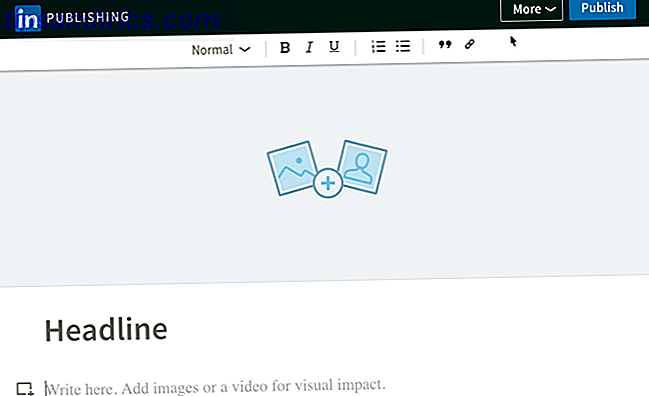
Begrijp me niet verkeerd. U hoeft geen exclusieve content te maken voor LinkedIn. Overweeg in plaats daarvan inhoud te hergebruiken die je al hebt gepubliceerd op je eigen blog, medium of quora. Aangezien niet veel andere gebruikers dit doen, heb je onmiddellijk een concurrentievoordeel ten opzichte van je collega's. De krachtige code die je nodig hebt om op te vallen op LinkedIn De krachtige code die je nodig hebt om op te staan LinkedIn: Je hebt je ervaring bijgewerkt, verbonden groepen, verbonden met de juiste mensen - je bent klaar voor die droombaan. Stop daar. Je realiseert je misschien niet dat je een rode vlag zou kunnen gooien. Lees verder . Uw inhoud wordt niet alleen door uw LinkedIn-verbindingen bekeken, maar ook door mensen buiten uw netwerk.
Een paar voorbeelden van gebruikers die deze functie fenomenaal goed gebruiken, zijn de bestsellerauteur, Gretchen Rubin, CEO van Human Workplace, Liz Ryan, en digitaal analist Brian Solis.
2. Volg enkele invloeden
Sinds het herontwerp heeft LinkedIn heel veel energie gestoken in het overtuigen van influencers om het platform te gebruiken. Het bedrijf werkt specifiek samen met partners om regelmatig exclusieve inhoud te publiceren die op uw LinkedIn-feed verschijnt.
Dit is meer dan alleen influencers die links plaatsen. Veel van deze influencers publiceren serieus waardevolle inhoud op een vrij regelmatig schema.
Als u enkele van deze beïnvloeders wilt zoeken en volgen, gaat u naar Start en klikt u in de widget Wie te volgen op Alle aanbevelingen weergeven .
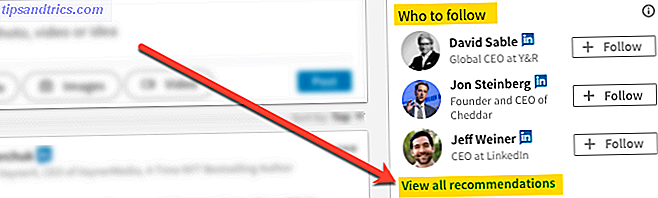
Je zult ongetwijfeld een aantal fascinerende beïnvloeders vinden die ervoor zorgen dat je LinkedIn-feed vol met waardevolle inhoud de moeite waard is om te lezen.
3. Bewaar waardevolle zoekopdrachten (en ontvang waarschuwingen)
Het gebruik van de krachtige zoekfunctie van LinkedIn om interessante vacatures of mensen betrouwbaar op te halen is niet eenvoudig. Maar met de opgeslagen zoekopdrachten en zoekmeldingen van LinkedIn kan dat ook.
Wanneer u een vruchtbare zoekopdracht hebt gemaakt op het tabblad Personen of het tabblad Taken (dit zijn de enige gebieden waar u een zoekopdracht kunt opslaan), drukt u op de knop Zoekwizard maken aan de rechterkant van de zoekpagina. Kies de gewenste instellingen en klik op Opslaan . U ontvangt nu regelmatig meldingen met de meest recente resultaten voor elk van uw opgeslagen zoekopdrachten.
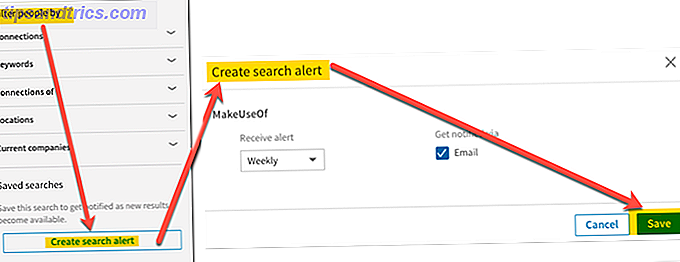
Als u niet op uw melding wilt wachten, kunt u opgeslagen zoekopdrachten uitvoeren wanneer u maar wilt via het rechterpaneel op de zoekpagina.
4. Ontdek uw verdienvermogen
LinkedIn heeft een handige functie (die we eerder hebben behandeld voor LinkedIn Salarisvergelijkingstool is van vitaal belang voor je baan LinkedIn hulpmiddel Salarisvergelijking is van vitaal belang voor je baan LinkedIn biedt nu salarisgegevens die je kunt gebruiken om een beter tarief te halen bij je volgende baan - en het beste van alles is dat alles anoniem en gecodeerd is Lees meer) dat u vertelt hoeveel u zou verwachten te verdienen, afhankelijk van uw functie en locatie.

Om het meeste uit deze functie te halen, moet u uw eigen salaris indienen (dat privé wordt gehouden). Vervolgens laat LinkedIn u een aantal interessante gegevens zien, waaronder de verdeling van salarissen op basis van locatie, branche en bedrijfsgrootte. Je ziet het opleidingsniveau van de meeste mensen in die positie en het vakgebied waarin ze hebben gestudeerd.
Je kunt deze functie hier vinden.
5. Bepaal wat u ziet
Standaard toont LinkedIn altijd 'top-updates', die worden gedicteerd door het algoritme van het platform. Maar als u niet wilt dat LinkedIn beslist wat u wel en niet moet zien, moet u uw tijdlijn wijzigen om 'recente updates' weer te geven.
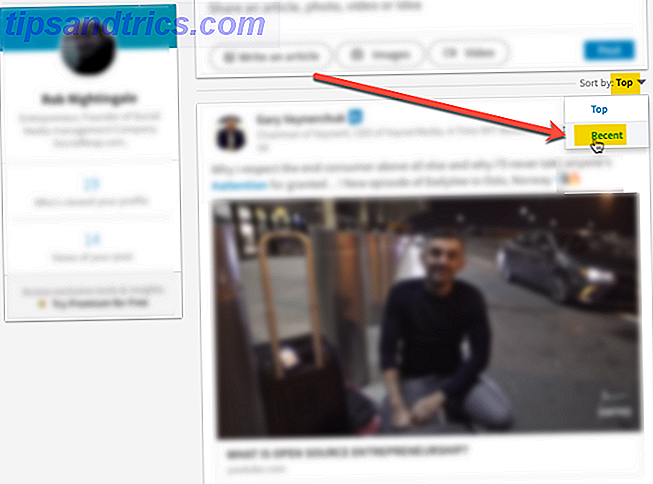
De optie hiervoor bevindt zich direct onder het compose-vak op uw startpagina. Klik op het vervolgkeuzemenu en selecteer vervolgens Recent . Uw feed zal (voorlopig) in chronologische volgorde staan. Telkens wanneer de feed wordt vernieuwd, wordt deze teruggezet naar de topupdates, dus u moet dit elke keer doen als u door uw feed bladert.
6. Gebruik Boolean Search
Als u snel meer gerichte zoekopdrachten op LinkedIn wilt uitvoeren, kunt u termen combineren of beperken met bepaalde modifiers om Booleaanse zoekopdrachten te maken. Dit is ook mogelijk bij het zoeken naar Google, samen met vele andere Google-zoektrucs. Deze coole website zal u honderden zoektips van Google leren Deze coole website zal u honderden Google-zoektips leren Iedereen kan Google op een bevredigende manier gebruiken, maar als u wil je echt snelle en nauwkeurige resultaten, dan wil je deze eenvoudige maar geweldige tips leren kennen. Lees verder .
Dit maakt het mogelijk om te zoeken naar profielen die exacte frases bevatten door de zin tussen aanhalingstekens te plaatsen.
"Technologiejournalist"
Zoek naar profielen die ten minste één van de vele termen bevatten door de voorwaarden te scheiden met "OF" (hoofdletters).
"Technology Journalist" OF "Technology Reporter"
Zoek naar profielen met twee of meer afzonderlijke termen of woordgroepen door de voorwaarden te scheiden met "AND" (hoofdletters).
"Technologiejournalist" EN "San Francisco"
Wees restrictiever in uw zoekopdrachten door de resultaten te beperken met de "NOT" -modifier (hoofdletter).
"Technologiejournalist" NIET "Gawker"
En combineer verschillende modifiers voor complexere zoekopdrachten.
"(Technologie OF Technologie OF Opstarten) EN Journalist"
7. Start Instant Messaging
Niet zo lang geleden was messaging op LinkedIn beperkt tot het verzenden van berichten via het tabblad Berichten. Nu heeft LinkedIn een chatwidget die verdacht veel op Facebook lijkt.
Klik op de knop Berichten rechtsonder in het scherm om eenvoudig een chat met uw verbindingen te starten. In deze chats kunt u ook afbeeldingen of bestanden bijvoegen.
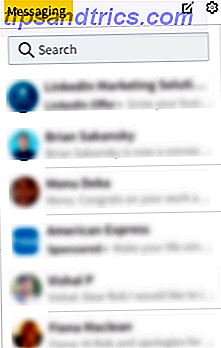
Het is geen verbluffende functie, maar het betekent dat je gemakkelijker meerdere gesprekken op LinkedIn kunt houden terwijl je nog steeds op de site surft.
8. Houd uw verbindingen privé
Als u wilt voorkomen dat stropers uw lijst met verbindingen doorzoeken naar potentiële klanten en werknemers, moet u ervoor zorgen dat uw netwerk privé is, zodat alleen u uw lijst kunt zien.
Klik hiertoe op uw profielfoto en selecteer Instellingen en Privacy . Ga naar het tabblad Privacy, klik op Wie kan uw verbindingen zien en wijzig dit in Alleen u .
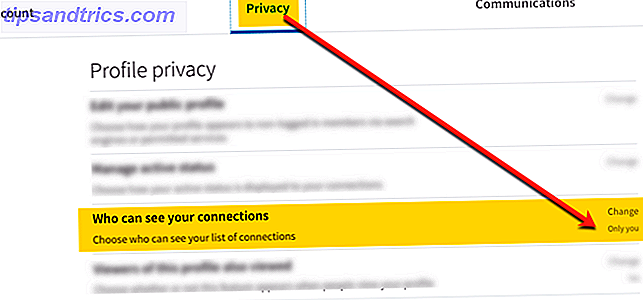
Hier vind je talloze andere privacyinstellingen die je wilt doorlopen, zodat je begrijpt wie welke informatie over jou kan zien.
9. Download de extensie
Als je geen kansen wilt missen, download dan de LinkedIn Chrome-extensie. Op deze manier kun je nog steeds zien wanneer je een nieuwe melding ontvangt, zelfs als je LinkedIn niet hebt geopend in je browser.
Als u nieuwe klanten probeert te vinden of wacht op reacties van sollicitaties, kan dit u echt helpen om voorop te blijven lopen.
10. Bekijk uw berichtanalyses
Voor elk stukje inhoud dat u op LinkedIn plaatst, kunt u analyses bekijken over hoe goed het presteerde.
Open die analyses en u krijgt de functietitels en de locatie te zien van de mensen die uw post hebben gezien en of die doelgroep afkomstig was uit uw 1e of 2e graads verbindingen.
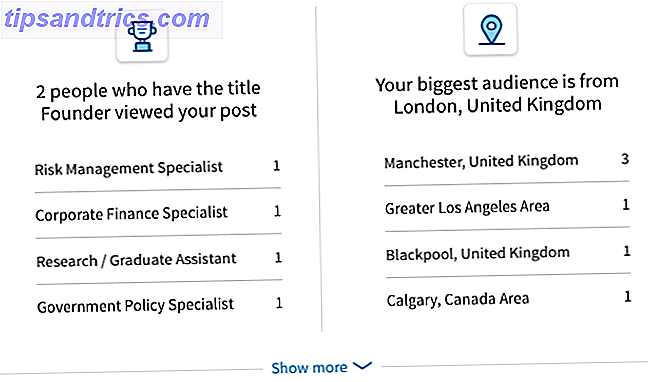
Onder aan het analysevenster vindt u suggesties voor stukjes inhoud die waarschijnlijk goed presteren als u ze deelt. Dit is allemaal handig om te kiezen welke inhoud je in de toekomst moet plaatsen en die je netwerk waarschijnlijk het meest zal boeien en intrigeren.
11. Neem contact op met mensen waarmee u niet bent verbonden
Als je iemand hebt gevonden die je wanhopig op LinkedIn wilt berichten, kun je mogelijk geen contact met hen opnemen, tenzij je bepaalde informatie hebt, zoals hun e-mailadres.
Gelukkig is er een oplossing. Het vereist echter een beetje werk, dus dit hangt er helemaal vanaf hoe graag je dat bericht wilt verzenden. Kort gezegd, je kunt privé antwoorden op wederzijdse leden van LinkedIn-groepen.
Om hiervan te profiteren, gaat u naar het profiel van de persoon en scrolt u naar Interesses, klikt u op Alles bekijken en selecteert u het tabblad Groepen . Als je het lidmaatschap van groepen deelt, geweldig! Zo niet, word dan lid van een paar.
Vervolgens moet je deze groepen doorzoeken om berichten of opmerkingen te vinden die de persoon heeft achtergelaten. Wanneer je iets vindt, klik je op de ellips aan de rechterkant van hun bericht en klik je op Privé antwoorden . Je kunt ze nu een privébericht sturen om jezelf voor te stellen.
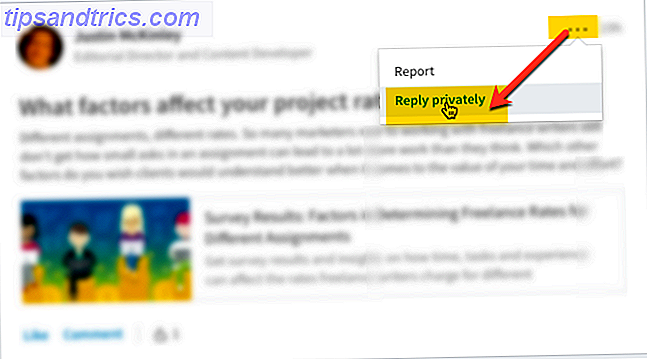
Zorg ervoor dat u niet begint met het spammen van een hoop mensen. Niemand ontvangt graag tonnen aan zinloze contactverzoeken Moet u LinkedIn-uitnodigingen van vreemden accepteren? Moet u LinkedIn-uitnodigingen van vreemden accepteren? Uit een recent onderzoek bleek dat 24% van de LinkedIn-gebruikers contact hebben gehad met vreemden, ondanks de herhaalde waarschuwingen van LinkedIn om dit niet te doen. Zou dit kunnen verklaren hoe LinkedIn een vector is geworden voor spear-phishing en andere oplichting? Meer lezen en berichten. Bovendien is dat een goede manier om uw account opgeschort te krijgen.
LinkedIn gebruiken als een professional
LinkedIn is niet het meest veelzijdige platform, maar er zitten zeker nog een paar verborgen trucjes in waar de meeste gebruikers zich niet bewust van zijn.
Dit zijn functies die u helpen gemakkelijker werkaanbiedingen te vinden. De beste baan op het internet Hunt advies om uw cv te verbeteren De beste baan op het internet Hunt advies om uw cv te verbeteren Het beste cv-advies van experts die op zoek zijn naar een oplossing. Deze praktische tips kunnen het verschil maken voor uw volgende banenjacht. Lees meer, maak contact met interessante mensen 6 Hulpmiddelen om geweldige mensen met soortgelijke interesses te vinden 6 Hulpmiddelen om geweldige mensen met soortgelijke interesses te vinden Als je in contact komt met nieuwe mensen, kun je meer uit het leven halen. Duik erin en begin nieuwe vrienden te maken die jouw interesses delen Lees meer, zoek nieuwe klanten op en maak een naam voor jezelf 16 tips om beroemd te worden door je werkinteresses 16 tips om beroemd te worden door je werkinteresses Een promotie is niet altijd de carrièrebenchmark. Een andere is om een thought-leader of een minder belangrijke beroemdheid te worden in het door jou gekozen vakgebied. Ja, je kunt beroemd worden in jouw niche met wat geïnspireerd werk. Lees meer in uw branche.
Met dit in gedachten, welke van deze 11 functies zal het nuttigst voor u zijn? En als er die je gebruikt die ik niet in deze lijst heb opgenomen, deel ze dan alsjeblieft in de comments!